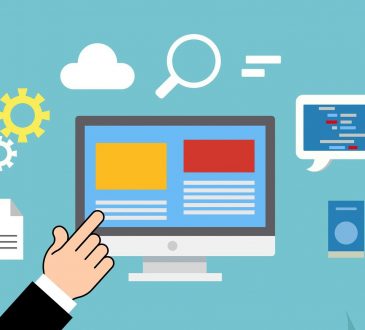Usando o Burp Suite e FoxyProxy no Firefox
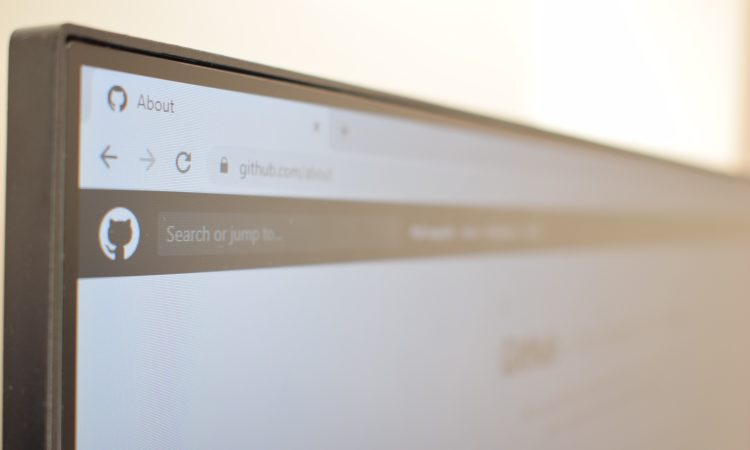
Nível: Iniciante | Tempo de leitura: 5 minutos
Nesse artigo, iremos mostrar como configurar o Burp Suite e o FoxyProxy no Firefox.
Burp Suite
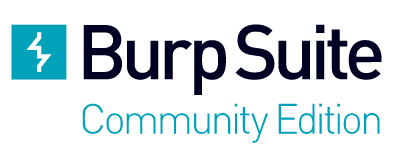
O Burp Suite é uma plataforma integrada para realizar testes de segurança em aplicativos web. Você poderá usá-lo como proxy para interceptar sessões do seu browser para qualquer website. Isso pode ser útil para fazer testes contra aplicações web, descobrir vulnerabilidades em websites e quem sabe até ganhar algum dinheiro com bug bounty. 🙂
O Burp possui uma versão gratuita chamada de Community Version. Para fazer o download dessa versão vá até o seguinte site:
Download Burp Suite Community Edition – PortSwigger
FoxyProxy
FoxyProxy é uma ferramenta avançada de gerenciamento de proxy que substitui completamente os recursos limitados de proxy do Firefox. Para uma ferramenta mais simples e opções de configuração menos avançadas, o FoxyProxy Basic poderá ser usado.
Você pode usar o FoxyProxy em conjunto com o Burp Suite para facilitar a ativação do proxy usando o Burp.
Após baixar, faça a instalação padrão e estaremos prontos para instalar o FoxyProxy.
https://addons.mozilla.org/pt-BR/firefox/addon/foxyproxy-standard/
Após a instalação do add-on, você irá visualizá-lo no canto superior direito do Firefox.
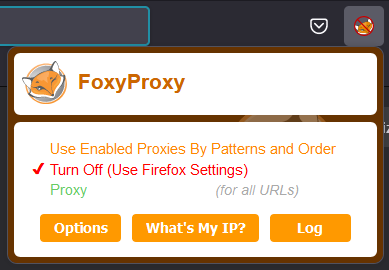
Clicando em options, somos levados para a página de configuração e vamos adicionar o endereço do Burp clicando em Add.
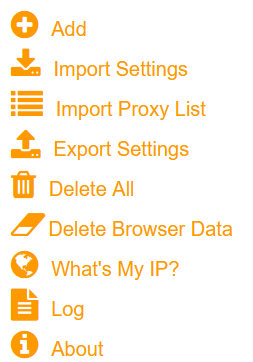
Para validar o endereço no Burp Suite, vamos abri-lo e ir até a guia Proxy:
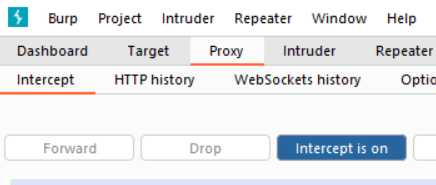
Em seguida, clicar em Options e podemos ver o Proxy Listener do Burp:
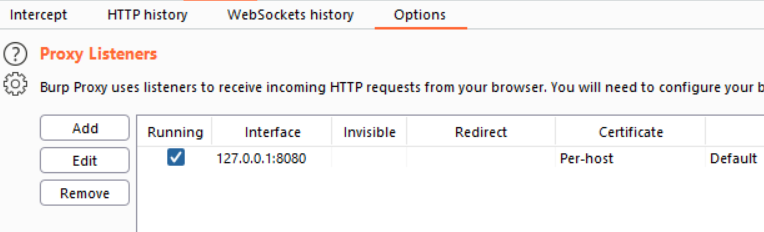
Vamos copiar esse endereço para fazer uso no FoxyProxy, onde teremos o resultado como abaixo:
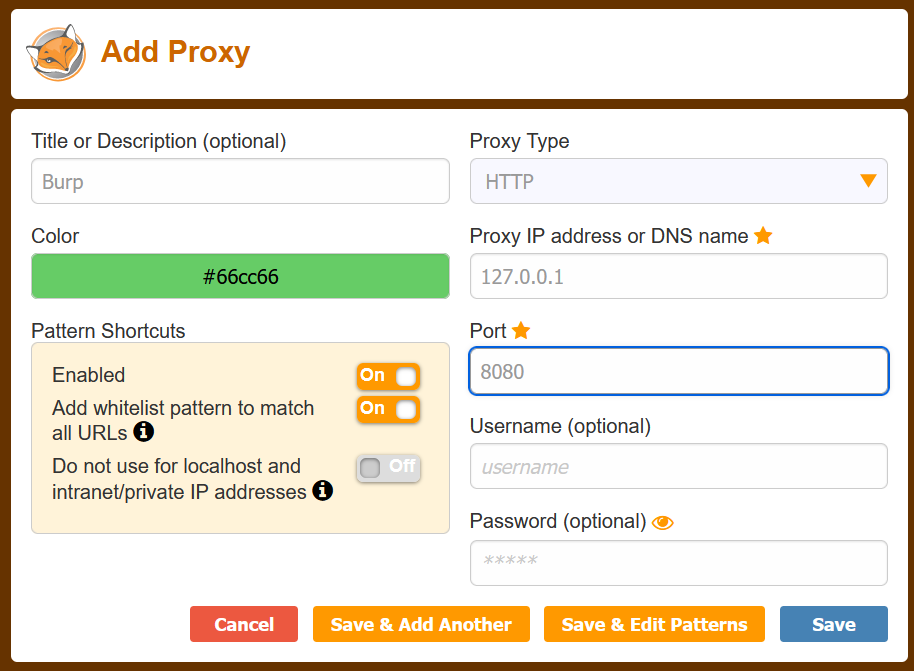
Uma vez salvo, teremos a configuração listada como abaixo:
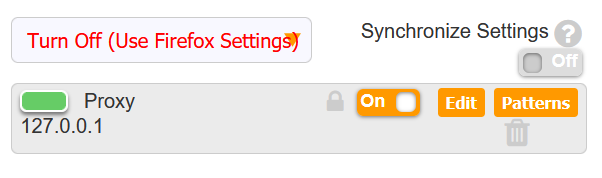
O mais legal do FoxyProxy é que ele é muito fácil de usar. Depois da configuração que fizemos acima, basta clicar na opção verde abaixo “Proxy” e ele passa a usar o Burp como proxy:
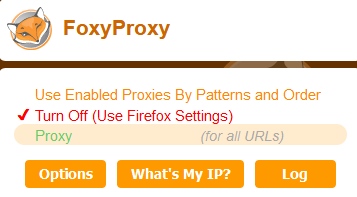
Configurando o certificado do Burp Suite no Firefox
Para que possamos realizar o proxy sem erros de certificado, vamos importar o certificado do burp para as configurações do Firefox.
Para isso, digite no navegador: http://burp/.
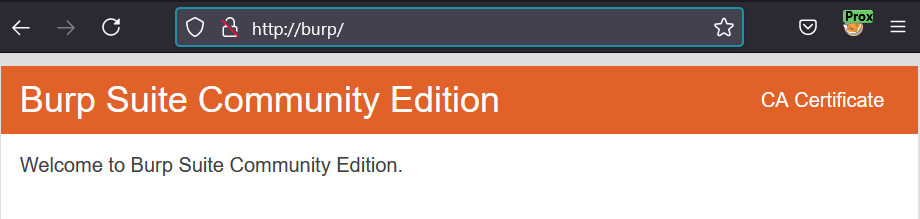
Vamos clicar em CA Cerificate no canto superior direito:
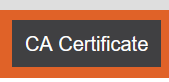
Agora é só salvar o certificado:
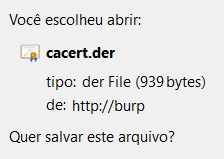
Agora, vamos abrir a as configurações do Firefox:
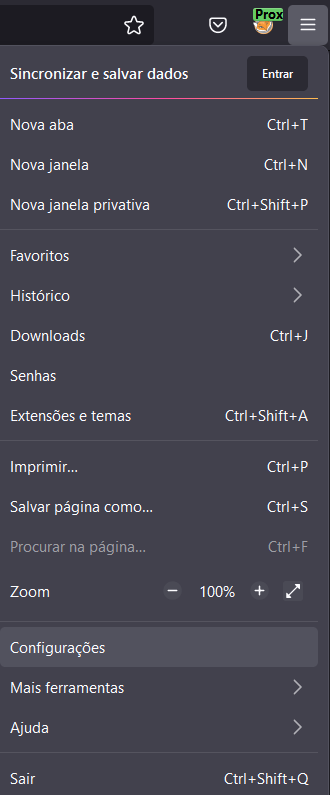
Vamos buscar por Certificados e clicar em Ver certificados:
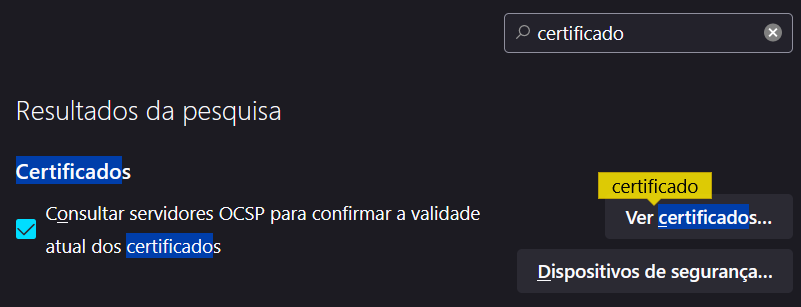
Vamos clicar em Importar e selecionar o certificado baixado:
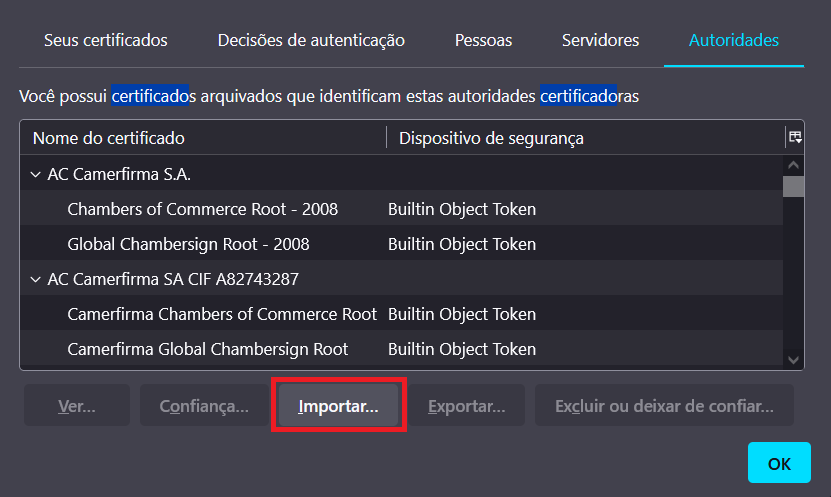
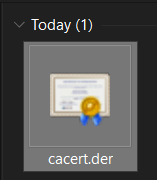
Usando o Burp como Proxy
Agora vamos abrir nosso Burp Suíte, ir até a guia Proxy e verificar se a opção “Intercept is on” está ativado:
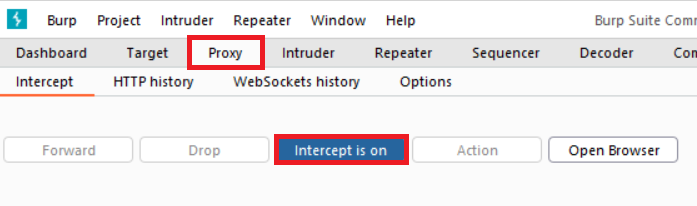
Agora vamos abrir o Firefox e selecionar a opção que configuramos anteriormente para que ele use um proxy de navegação:
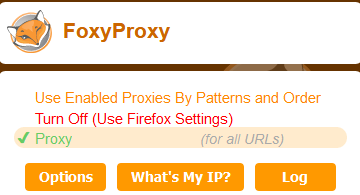
Depois visite qualquer endereço e verifique que o site não é aberto, pois o modo interceptação está ligado e você precisar aceitar continuar no Burp. Se você clicar em Forward, ele irá encaminhar o request para o próximo passo:
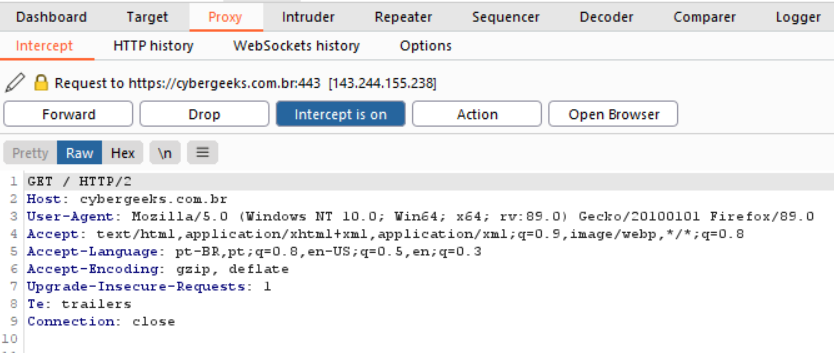
Veja que vou clicar no plugin de compartilhar um artigo no Facebook aqui do site e podemos observar isso no Burp sendo interceptado:

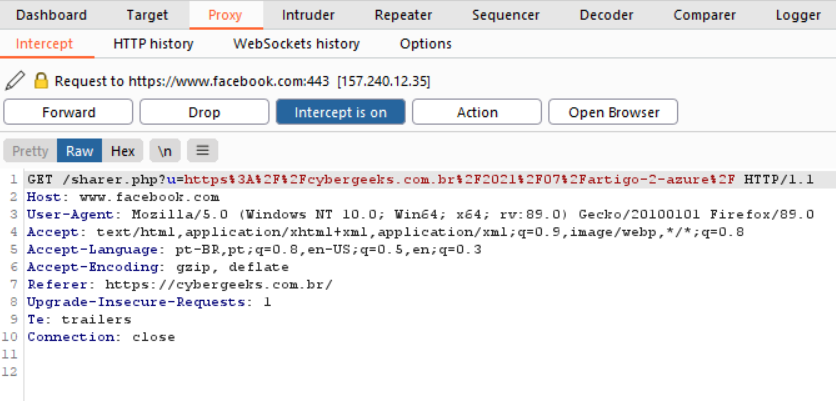
Conclusão
Nesse artigo você aprendeu como configurar o Burp Suite como proxy e usar o FoxyProxy no Firefox para facilitar a configuração de proxy no navegador.
Para maiores informações, deixo os links de referência abaixo:
Getting started | Web Security Academy – PortSwigger
How to use Burp Suite for penetration testing – PortSwigger
Obrigado!